Excel中进行找到作图工具位置的操作方法
发布时间:2017-06-13 15:10
经常我们在制作EXCEL表格的时候会需要制作简单的图形,而EXCEL2007的绘图工具在哪里呢?今天,小编就教大家在Excel中进行找到作图工具位置的操作方法。
Excel中进行找到作图工具位置的操作步骤
首先我们打开一张空白的EXCEL2007图标,如图所示。
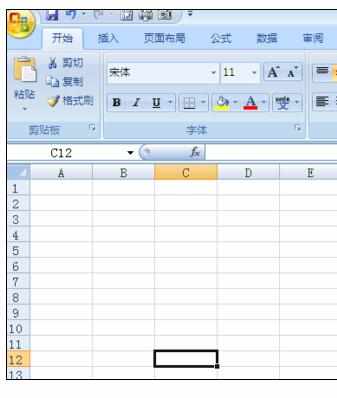
然后点击”插入“选项卡,如图所示。
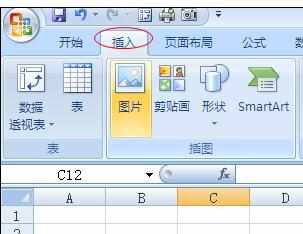
不用管其它的,点击”形状“按钮,如图所示。
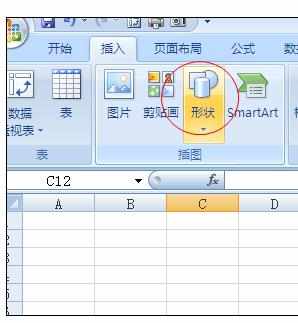
然后在弹出的界面就会有各种各样的线条和箭头等图形,如图所示。
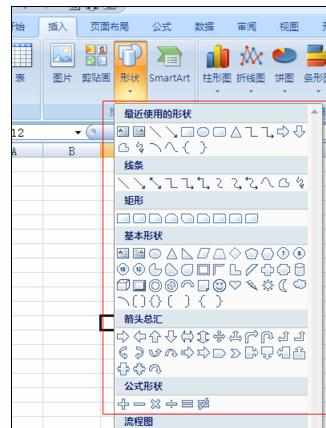
我们随便选择一种,我们来画一个矩形,如图所示。

这里是个有颜色的,如果我们要空白的怎么办呢?选中这个矩形,点击颜色填充,如图所示。
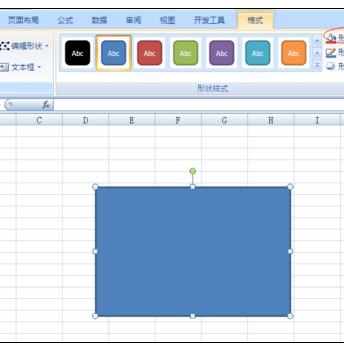
选择白色,或者无填充颜色都可以,如图所示。
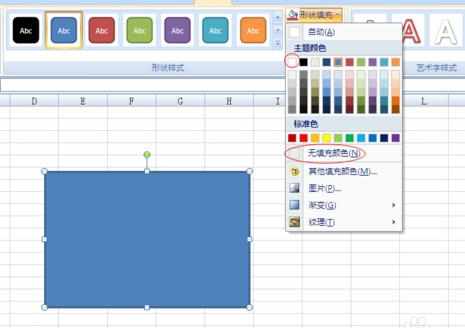
是不是变成空白的矩形了呢,同样箭头和线条也可以选择颜色。
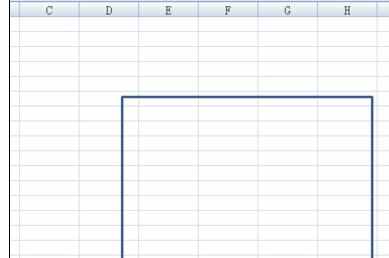

Excel中进行找到作图工具位置的操作方法的评论条评论